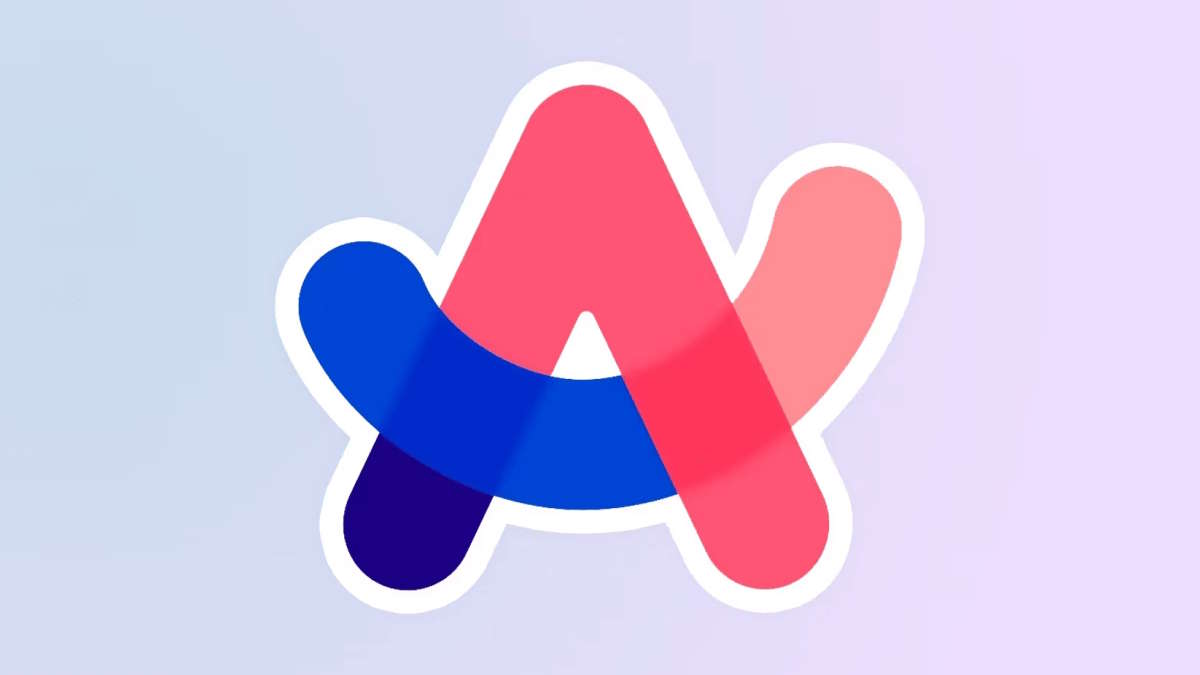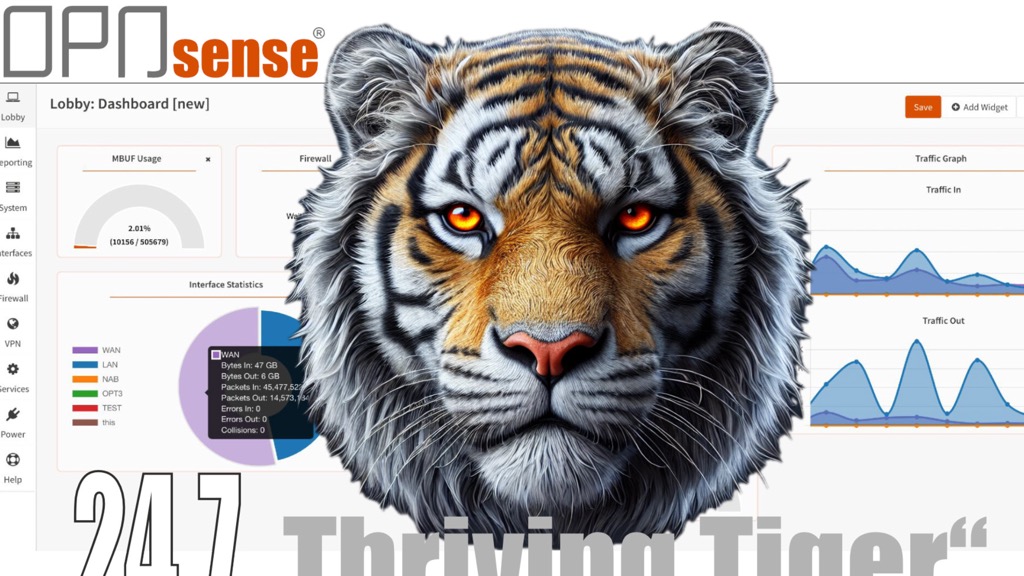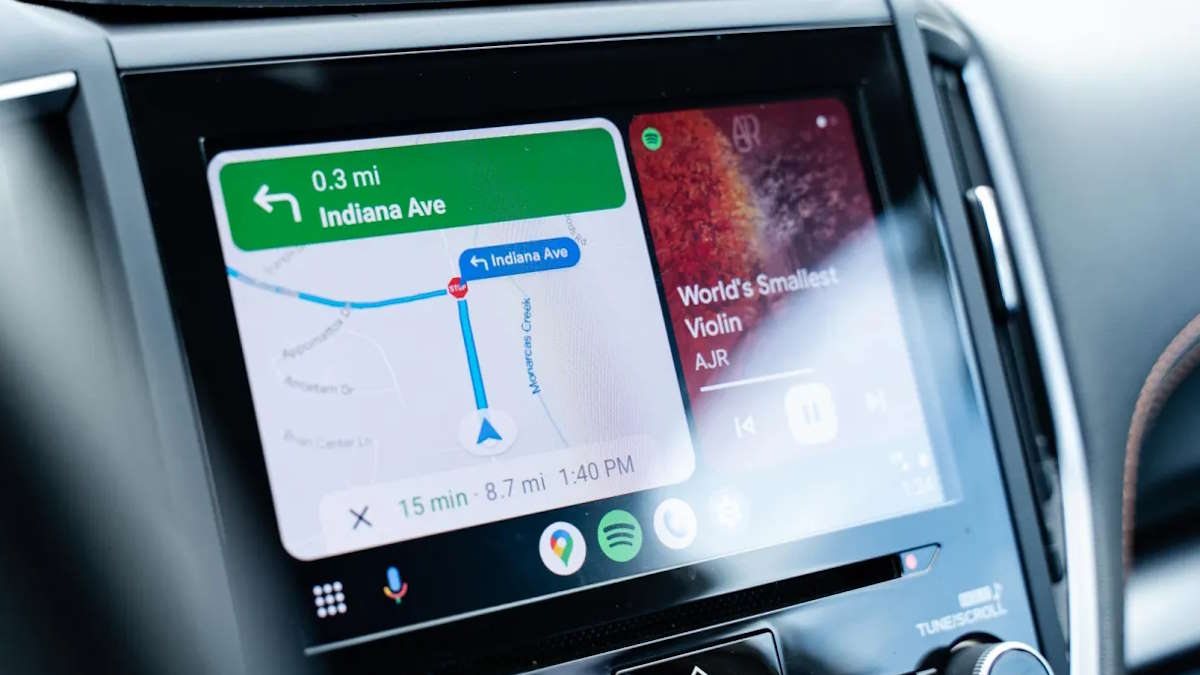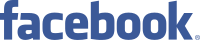Manter o seu PC atualizado é essencial para garantir a segurança e desempenho. No entanto, as atualizações automáticas podem, por vezes, afetar o desempenho do sistema. Neste artigo, explicamos como configurar essas atualizações de forma eficaz, minimizando o impacto no desempenho do seu computador.
A Importância das Atualizações Automáticas
As atualizações automáticas são fundamentais para garantir que o sistema operativo, como o Windows 11 Pro, está sempre protegido contra vulnerabilidades de segurança.
Além disso, muitas atualizações corrigem bugs e melhoram o desempenho geral. Contudo, se não forem configuradas corretamente, podem afetar o desempenho durante horas críticas de trabalho.
Agendar atualizações em horários de baixo uso
Uma das melhores formas de evitar que as atualizações impactem o desempenho é agendar as mesmas para horários em que o PC não está em uso intenso.
No caso do Windows 11, pode definir o horário ativo para garantir que as atualizações automáticas sejam instaladas fora do período em que usa o computador para tarefas importantes.
Aceda a Configurações > Atualização e Segurança > Windows Update Escolha Alterar horas ativas e defina o período em que não deseja ser interrompido.Assim, poderá garantir que as atualizações não interferem com o desempenho do PC durante os momentos em que necessita de máximo rendimento.
Atualizações de Controladores e Software
Além das atualizações do sistema operativo, é importante manter os drivers e outros softwares atualizados.
Logo, possuir drivers desatualizados pode causar problemas de compatibilidade e afetar o desempenho. Ferramentas como o Driver Booster ou outras similares, ajudam a automatizar este processo e podem ser adquiridas através de chaves digitais a preços competitivos.
Desativar atualizações automáticas para certos softwares
Alguns programas oferecem a opção de desativar as atualizações automáticas. Se um software que não utiliza frequentemente está configurado para se atualizar automaticamente, poderá desligar essa funcionalidade e evitar que consuma recursos desnecessários.
No entanto, tenha cuidado para não desativar atualizações críticas, especialmente de segurança.
Otimização do sistema com ferramentas de desempenho
Para garantir que o seu sistema continua rápido e eficiente após as atualizações, pode utilizar ferramentas de otimização de desempenho.
O CCleaner, por exemplo, é uma ferramenta poderosa para limpar ficheiros temporários e ajustar as definições do sistema, otimizando o desempenho. Considere adquirir uma chave digital do Windows 10 Pro por um preço acessível e maximizar a performance do seu dispositivo.
Atualizações automáticas no Windows 11: Controlar o Processo
O Windows 11 oferece um conjunto de opções avançadas para gerir as atualizações automáticas. Pode configurar o sistema para descarregar automaticamente as atualizações, mas escolher manualmente quando deseja instalá-las.
Esta abordagem é útil para quem quer manter o controlo total sobre o processo de atualização.
Nas configurações do Windows Update, escolha a opção Download automático, mas instale manualmente. Isso garante que as atualizações estão prontas, mas só serão aplicadas quando for mais conveniente para si.Atualizações automáticas e a duração da bateria
Para utilizadores de portáteis, as atualizações automáticas podem impactar a duração da bateria, especialmente se ocorrerem durante o uso. Para minimizar esse efeito, configure as atualizações para serem aplicadas quando o dispositivo está ligado à corrente elétrica.
Adicionalmente, o Windows 11 Pro possui ferramentas integradas para gerir o consumo de energia e otimizar o desempenho da bateria.
Verificar e gerir o espaço de armazenamento
As atualizações automáticas ocupam espaço no disco, o que pode afetar o desempenho do sistema se o armazenamento estiver limitado. Para evitar esse problema, verifique regularmente o espaço disponível e utilize ferramentas como o Storage Sense no Windows 11, que ajuda a eliminar ficheiros desnecessários automaticamente.
Complementarmente, adquirir uma chave digital para Office 2019 Pro Plus pode ser uma solução eficaz para manter o seu PC produtivo e eficiente.
Utilizar uma ligação de tráfego limitado
Outra opção interessante para minimizar o impacto das atualizações automáticas no desempenho é configurar a sua ligação de rede como "ligação de tyráfego limitado". Isso limita as atualizações que o sistema operativo descarrega automaticamente, focando-se apenas nas mais essenciais.
Para configurar isso:
Aceda a Configurações > Rede e Internet > Wi-Fi > Propriedades. Ative a opção Definir como ligação de dados medida.Conclusão
Configurar atualizações automáticas corretamente é essencial para manter o seu PC seguro e eficiente, sem impactar o desempenho. Seguindo as dicas acima, poderá gerir melhor o processo de atualização e garantir que o seu sistema permanece rápido e seguro. Além disso, investir em chaves digitais genuínas, como o Windows 11 Pro ou o Office 365, garante que o seu software está sempre atualizado e otimizado para a melhor performance.
Ofertas de Software na SCDKey
Na SCDKey, você encontra diversas opções de software genuíno a preços acessíveis. Considere o Windows 10 Pro + Office 2016 Pro Plus por 34,8€, ou o Windows 10 Pro + Office 2019 Pro Plus por 51,8€, ambos com o código SACC. Além disso, pode optar pelo Office 365 1 Device por 18,5€, com o mesmo desconto.

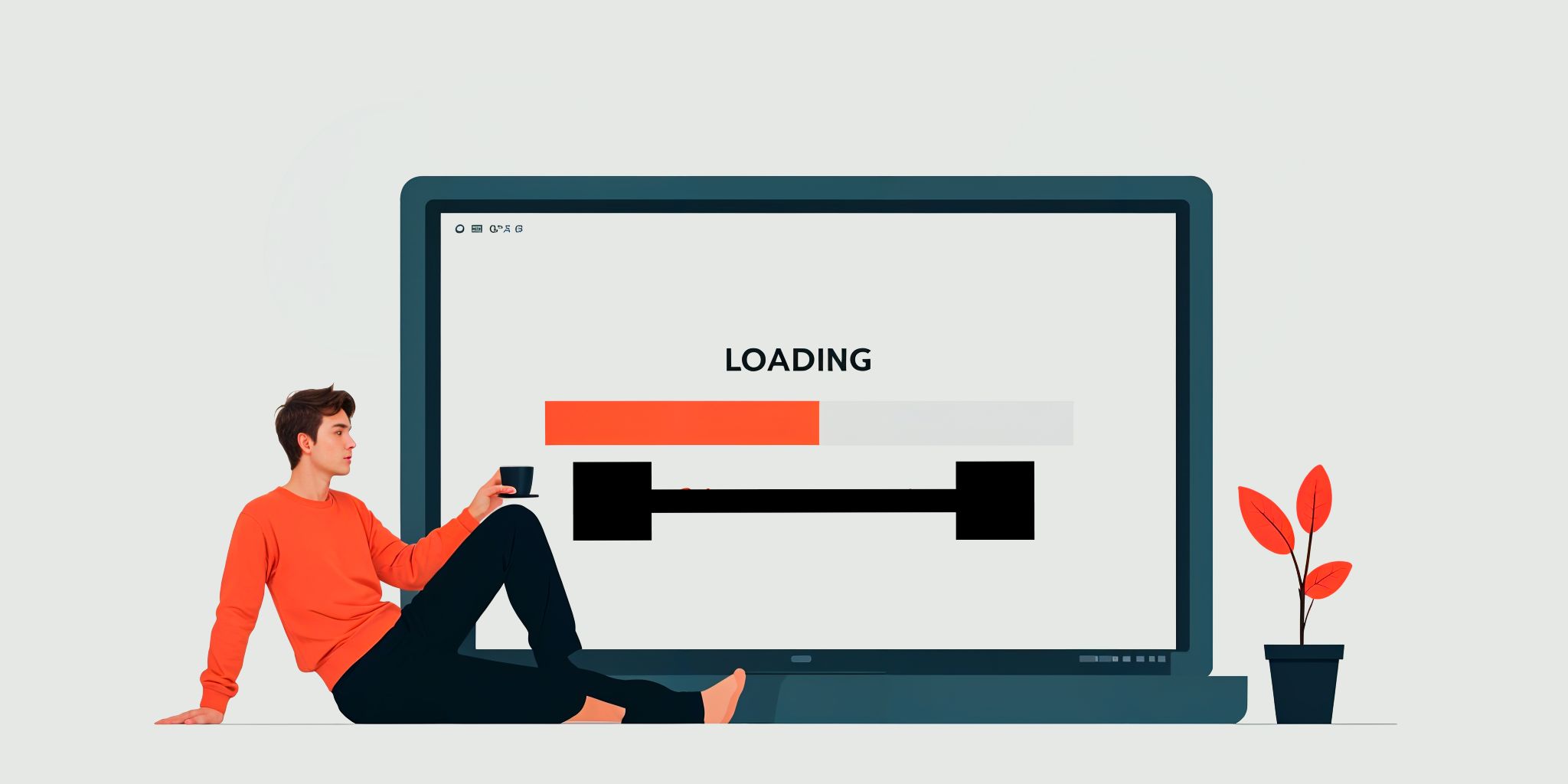








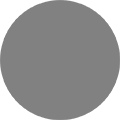 category-label-
category-label-